
- •Оглавление
- •Введение
- •1. Сфера применения электронных таблиц
- •2. Организация данных в электронной таблице
- •2.1. Общие сведения
- •2.2. Понятие ссылки. Типы данных
- •2.3. Сообщения об ошибках
- •2.4. Форматы представления данных
- •3. Копирование формул. Абсолютные и относительные ссылки
- •4. Функции
- •Суммесли(блок 1; условие; блок 2)
- •5. Организация справочников и работа с ними
- •6. Работа с электронной таблицей как с базой данных
- •6.1. Сортировка
- •6.2. Фильтрация
- •6.3. Функции баз данных
- •7. Визуализация данных
- •7.1. Построение диаграмм
- •7.2. Изменение используемого по умолчанию типа диаграммы
- •7.3. Работа с данными диаграмм
- •8. Задания для самостоятельной работы
- •9. Индивидуальный проект
- •Список использованных источников
- •Приложение Пример отчета по индивидуальному проекту
7. Визуализация данных
В этом разделе приводятся основные сведения, необходимые для графического отображения числовых данных.
7.1. Построение диаграмм
Диаграмма – это представление данных в графическом виде, используемое для визуального анализа и сравнения данных. На диаграмме числовые данные ячеек изображаются в виде точек, линий, полос, столбиков, секторов и в другой форме. Группы связанных между собой элементов данных, отражающих содержимое ячеек одной строки или столбца на рабочем листе, составляют ряд данных. Каждому ряду данных на диаграмме соответствует отдельный цвет или способ обозначения, указанный на легенде диаграммы.
Для создания диаграммы необходимо:
На рабочем листе выделить данные, по которым следует построить диаграмму, включая ячейки, содержащие имена категорий или рядов, которые будут использоваться в диаграмме;
Выбрать команду Диаграмма меню Вставка или щелкнуть кнопку
 ;
;В диалоговых окнах Мастера диаграмм следует выбрать тип, формат и другие параметры диаграммы. Для перехода к следующему окну Мастера диаграмм используется кнопка Далее. Для построения диаграммы на любом шаге можно щелкнуть кнопку Готово, тогда Мастер диаграмм самостоятельно закончит построение диаграммы.
Готовую диаграмму можно перетянуть мышью в любое место. Для изменения размера диаграммы необходимо щелкнуть на ней мышью и перетянуть маркеры размера. Для изменения типа и параметров построенной диаграммы следует щелкнуть на диаграмме правой клавишей мыши и в контекстном меню выбрать подходящую команду. Для удаления диаграммы следует щелкнуть на ней мышью, чтобы появились маркеры размера, и нажать клавишу Delete.
Примечание: самый быстрый способ создания диаграммы, не прибегая к помощи мастера диаграмм, выделение исходных данных и нажатие F11. В результате Excel создаст диаграмму на отдельном листе, используя установки по умолчанию.
Теперь пошагово разберем работу с диаграммами на примере документа, приведенного на рис. 18.
|
A |
B |
C |
|
1 |
|
|
|
|
2 |
|
|
|
|
3 |
|
Изделие А |
Изделие В |
|
4 |
Регион 1 |
1890 |
1000 |
|
5 |
Регион 2 |
1900 |
1020 |
|
6 |
Регион 3 |
1100 |
1180 |
|
7 |
Регион 4 |
1600 |
1910 |
|
8 |
Регион 5 |
1190 |
1880 |
|
9 |
|
|
|
|
Рис. 18. Данные для построения диаграммы
Шаг 1: выбор типа диаграммы.
Активизировав Мастер диаграмм, Вы получите первое окно диалога, показанное на рис. 19, где Вам предлагается выбрать тип диаграммы.
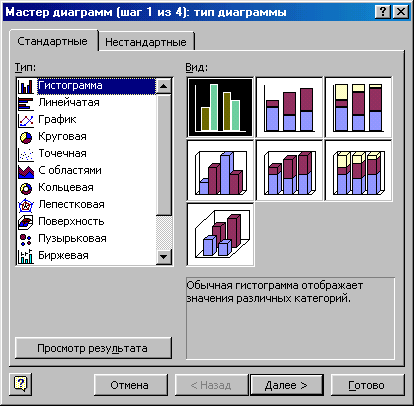
Рис. 19. Выбор типа диаграммы в Мастере диаграмм
Шаг 2: задание исходных данных диаграммы.
Во втором окне диалога мастера диаграмм вы должны указать, какие данные должны использоваться при построении диаграммы.
Если перед запуском мастера диаграмм (рис. 20) была выделена одна ячейка, то поле Диапазон этого окна диалога будет содержать ссылку на данные всех ячеек таблицы. Если перед запуском мастера Вы выделили диапазон с исходными данными, то это поле будет содержать ссылку на выделенный диапазон. Чтобы пользователь мог проверить, какие данные будут использоваться при построении диаграммы, Excel выводит подвижную рамку вокруг исходного диапазона. Если по каким-то причинам исходный диапазон указан неправильно, введите или выделите нужный диапазон прямо при открытом окне диалога мастера диаграмм.
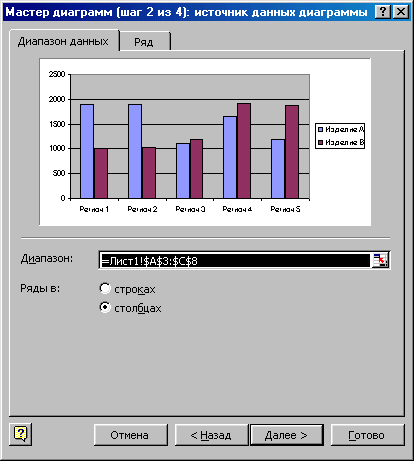
Рис. 20. Определение источника данных для диаграммы
Образец диаграммы, приведенный на рис. 20, показывает, что Excel собирается отображать в диаграмме два ряда данных, в каждом из которых по пять точек. Эти ряды будут называться Изделие А и Изделие В, а точки – Регион 1, Регион 2 и т. д. Если бы мы хотели построить пять рядов данных с двумя точками в каждом, нужно было бы установить переключатель Ряды в положение Строках, что заставило бы Excel создавать ряды данных из строк, а не из столбцов. В этом случае Excel перерисовывал бы образец диаграммы в окне диалога, позволяя нам подтвердить новую ориентацию рядов данных.
Вы сможете убедиться, что Excel обычно правильно выбирает ориентацию рядов, предполагая, что диаграмма должна содержать рядов меньше, чем точек. Просматривая образец при разной ориентации рядов, вы можете выбрать наиболее эффективный способ отображения данных в создаваемой диаграмме.
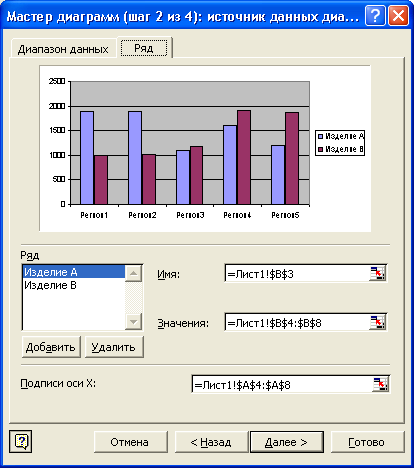
Эти имена Excel использует в легенде

Рис. 21. Настройка способа отображения данных в диаграмме
Второе окно мастера диаграмм, как и первое, содержит две вкладки. Чтобы убедиться, что Excel использует правильные имена и диапазоны ячеек для каждого ряда данных, перейдите на вкладку Ряд, представленную на рис. 21.
Примечание: совсем не обязательно, чтобы исходные данные располагались в одном блоке ячеек. Чтобы построить диаграмму для несмежных данных, перед запуском мастера диаграмм выделите каждый отдельный блок исходных ячеек при нажатой клавише Ctrl.
Список Ряд на этой вкладке (рис. 21) содержит имена рядов данных. Чтобы увидеть, из каких ячеек для конкретного ряда будут поступать значения и имя ("Изделие А", "Изделие В"), которое появится в легенде, выберите имя ряда в этом списке.
Если исходный диапазон не содержит заголовков строк и столбцов, которые следует использовать в качестве имен рядов данных, то Excel назначает каждому ряду стандартные наименования. Первый ряд называется Ряд 1, второй – Ряд 2 и т. д. Чтобы изменить стандартное имя, введите текст прямо в поле Имя или после щелчка на этом поле выделите ячейку рабочего листа, содержащую нужный текст.
В том случае, когда исходный диапазон содержит заголовки, в поле Имя для каждого ряда отображается ссылка на ячейку, из которой поступает имя ряда. Если значение этой ячейки изменится, то автоматически изменится и имя ряда.
Если исходный диапазон не содержит заголовков строк или столбцов, которые идентифицируют точки в рядах данных (текст, обычно отображаемый вдоль оси Х), то в этом случае для точек используются стандартные обозначения 1, 2 и т.д. Чтобы изменить их, введите свои текстовые значения прямо в поле Подписи по оси Х, разделяя их точкой с запятой, или после щелчка на этом поле выделите диапазон рабочего листа, содержащий нужные подписи. Когда закончите задание исходных данных, нажмите кнопку Далее, чтобы перейти к следующему шагу.
Шаг 3: задание параметров диаграммы.
Третье окно диалога мастера диаграмм содержит шесть вкладок. Они позволяют задать характеристики осей, название диаграммы и заголовки для ее осей, легенду, подписи значений в рядах данных и т. д. Все это можно сделать непосредственно при построении диаграммы или вернуться в это окно диалога после построения ее первого варианта.
На вкладке Заголовки третьего окна диалога мастера диаграмм можно задать название диаграммы и заголовок для каждой ее оси. Заголовки – это обычные надписи, которые можно перемещать, форматировать и редактировать после создания диаграммы. В зависимости от типа диаграммы эта вкладка содержит от трех до пяти полей, в которые можно ввести тест заголовков.
Некоторые диаграммы выглядят лучше без одной или нескольких осей. Чтобы скрыть ось, снимите соответствующий флажок (Вкладка Оси). Мастер диаграммы перерисует образец, чтобы показать вам, как будет выглядеть диаграмма без этой оси.
Примечание: при выборе круговой или кольцевой диаграммы вкладка Оси не появляется в окне диалога мастера, поскольку в этих типах диаграмм оси не используются.
Линии сетки – это горизонтальные и вертикальные линии, которые помогают определить положение маркеров данных относительно шкал осей. В большинстве типов диаграмм по умолчанию используется сетка определенного вида. Вы можете удалить линии сетки или отобразить их в диаграмме с помощью вкладки Линии сетки третьего окна диалога мастера диаграмм.
Основные линии сетки продолжают основные деления шкалы, а промежуточные линии сетки – промежуточные деления. Excel автоматически определяет положение этих делений шкалы, но с помощью команд форматирования можно изменить их расположение.
Примечание: при выборе круговой или кольцевой диаграммы вкладка Линии сетки не появляется в окне диалога мастера, поскольку в этих типах диаграмм сетка не используется.
Excel обычно помещает легенду (подпись, определяющую узор, цвета рядов или категорий данных на диаграмме) в правой части диаграммы. Вы можете выбрать для нее другое место или вообще удалить из диаграммы с помощью вкладки Легенда третьего окна диалога мастера диаграмм. Кроме того, легенду можно переместить и после создания диаграммы, перетащив ее с помощью мыши в новое место, а команды форматирования позволяют изменить используемый шрифт.
Мастер диаграмм может присоединить к маркерам данных различного типа подписи. Например, секторы круговых и кольцевых диаграмм могут идентифицироваться с помощью долей (процентов), абсолютных значений или одновременно с помощью одного и другого. Столбцы в гистограммах и маркеры в графиках могут иметь подписи, показывающие значения каждой точки или текст соответствующей категории оси Х. Чтобы добавить подписи, в третьем окне диалога мастера диаграмм перейдите на вкладку Подписи данных.
В зависимости от типа создаваемой диаграммы Excel может позволить вам дополнительно включить таблицу данных. Таблица данных – это просто таблица значений, которые используются при построении диаграммы. Чтобы добавить таблицу данных, в третьем окне диалога мастера диаграмм перейдите на вкладку Таблицы данных.
Шаг 4: размещение диаграммы.
Excel может внедрить диаграмму в рабочий лист или поместить ее на отдельном листе диаграммы. Свое пожелание по этому поводу вы можете выразить в последнем окне диалога мастера диаграмм (рис. 22).


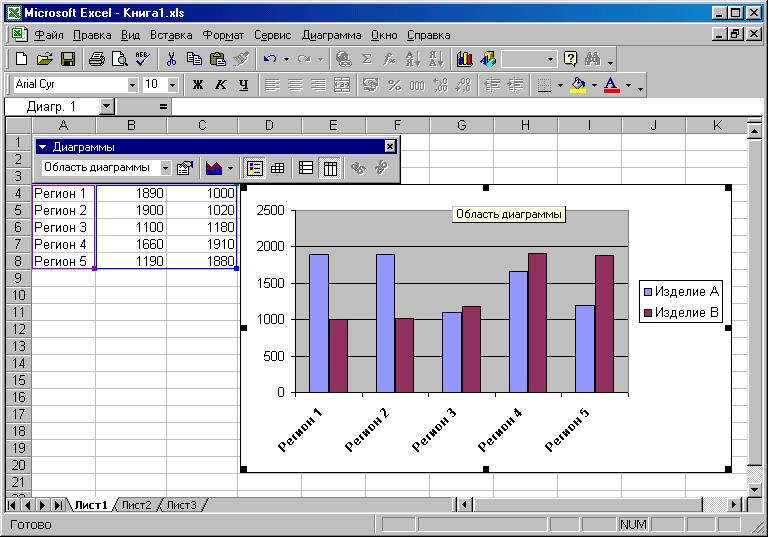
Чтобы переместить
диаграмму в другое место,

щелкните внутри
диаграммы и перетащите ее.
Чтобы изменить
размеры диаграммы, перетащите один из
маркеров.
Чтобы изменить
размеры
диаграммы
с сохранением
пропорций,
перетащите угловой маркер при нажатой
клавише Shift
Чтобы изменить
размеры диаграммы с сохранением
положения ее центра, перетащите маркер
при нажатой клавише Ctrl
Рис. 22. Размещение диаграммы на рабочем листе
В графиках, точечных и лепестковых диаграммах Excel обычно пропускает пустые ячейки, и на месте отсутствующих данных появляются разрывы. Но есть еще два способа представления пустых ячеек на диаграмме:
отображать отсутствующие точки данных нулевыми значениями;
интерполировать отсутствующие точки данных.
При интерполяции Excel использует прямые линии для заполнения разрывов, возникающих на месте отсутствующих точек данных. При этом новая интерполированная точка данных не создается. Чтобы выбрать нужный режим отображения пустых ячеек, выделите диаграмму, в меню Сервис выберите команду Параметры и в окне диалога Параметры перейдите на вкладку Диаграмма, представленную на рис. 23.
Обратите внимание, что эти режимы не оказывают никакого влияния на диаграммы, в которых между маркерами данных имеются естественные промежутки, например на гистограммы и линейчатые диаграммы. Кроме того, в диаграммах с областями и поверхностных диаграммах пустые ячейки всегда отображаются нулями независимо от установленного режима отображения.
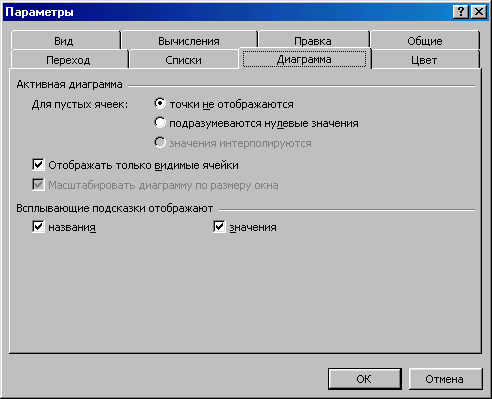
Рис. 23. Установка параметров диаграммы
